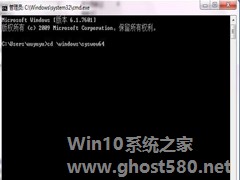-
Win7禁用135和456端口的技巧
- 时间:2024-11-15 12:39:51
大家好,今天Win10系统之家小编给大家分享「Win7禁用135和456端口的技巧」的知识,如果能碰巧解决你现在面临的问题,记得收藏本站或分享给你的好友们哟~,现在开始吧!
用户都知道端口的作用是帮助用户的电脑与网络进行连接。随着网络犯罪的多元化,很多黑客都选择利用端口入侵用户的电脑,盗取用户的信息和重要资料,对用户造成一定的影响。所以禁用不必要的端口例如135和456端口,就是避免黑客入侵的好办法。下面小编就教大家在Win7系统中禁用135和456端口的技巧。
1.首先同时按下键盘上的Win+R快捷键打开电脑的运行窗口,然后在窗口中输入regedit并单击回车,这样就可以打开电脑的注册表编辑器窗口了。
2.在打开的注册表编辑器窗口中,依次点击左侧菜单中的HEKY_LOCAL_MACHINE\SYSTEM\CurrentControlSet\Services\NetBT\Parameters,然后将鼠标移动到右侧窗口中,在空白处点击鼠标右键,选择新建-DWORD32位值,并将该项命名为SMBDeviceEnabled。

3.最后双击打开SMBDeviceEnabled选项,然后在编辑窗口中将数值数据修改为0,点击确定保存设置,退出窗口即可。
上述就是在Win7系统中禁用135与456端口的技巧,用户通过注册表编辑器就可以禁用135和456端口,提高系统的安全性。
以上就是关于「Win7禁用135和456端口的技巧」的全部内容,本文讲解到这里啦,希望对大家有所帮助。如果你还想了解更多这方面的信息,记得收藏关注本站~
文♀章来②自Win10系统之家,未经允许不得转载!
相关文章
-

用户都知道端口的作用是帮助用户的电脑与网络进行连接。随着网络犯罪的多元化,很多黑客都选择利用端口入侵用户的电脑,盗取用户的信息和重要资料,对用户造成一定的影响。所以禁用不必要的端口例如135和456端口,就是避免黑客入侵的好办法。下面小编就教大家在Win7系统中禁用135和456端口的技巧。
1.首先同时按下键盘上的Win+R快捷键打开电脑的运行窗口,然后在窗口中输入re... -

在Win7系统中,不少用户安装了vs和xampp两个软件,可是安装之后发现80端口号冲突,导致两个软件无法一起使用了,另外发现任务管理器中pid=4的进程其实就是system进程。这该怎么办呢?下面小编就和大家分享下Win7安装vs和xampp后80端口产生冲突的处理技巧。
具体操作步骤如下:
1、按Win+R组合键弹出运行窗口,在运行中输入:regedit,... -
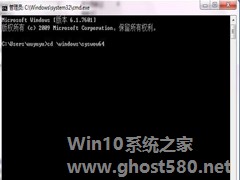
系统桌面右键菜单有很多选项,能够方便用户进行一些简单的设置,可以设置桌面壁纸,Win7系统右键菜单中的选项过多会影响打开的速度,需要删掉一些不常用的,比如“图形属性”和“图形选项”,具体的操作一起来看下吧。
Win7系统右键菜单删除方法:(分win732位和win764位方法不同)
A:Win732位
1、单击开始——运行,然后输入“regsvr3... -

电脑插上耳机音响一般是不会再发出声音了,除非是耳机或系统出了问题,因为个人需求,想要耳机和音箱同时发出声音,Win7系统能够实现吗?其实是可以的,下面小编给大家介绍Win7耳机和音箱同时有声音的设置方法。
步骤
1、点“开始——控制面板”;
2、进控制面板后在右上角选择查看大图标,然后再进入“RealTek高清晰音频管理器”;<imgsrc=...